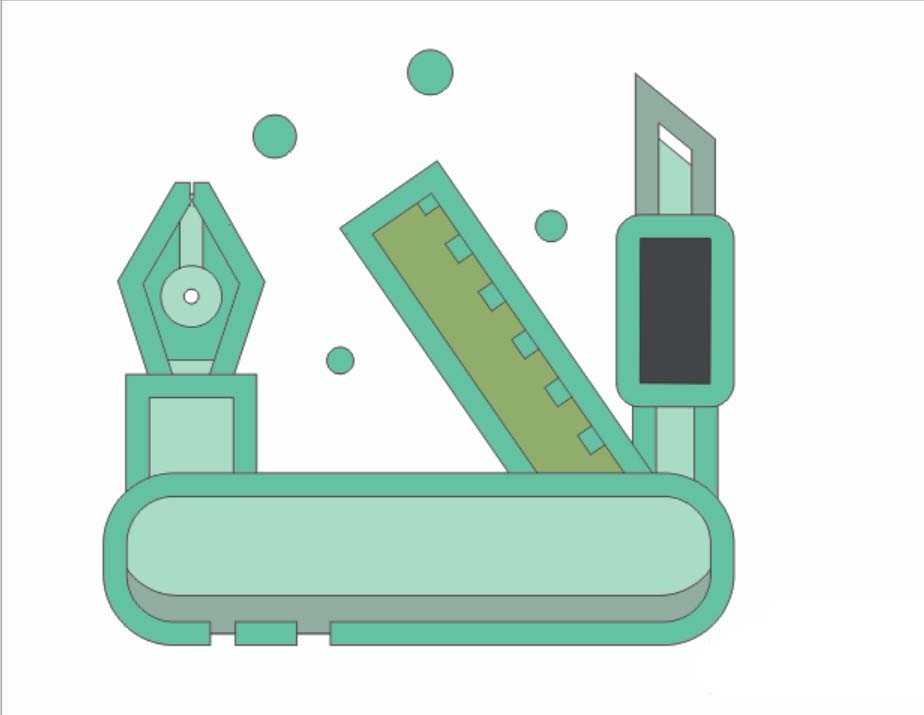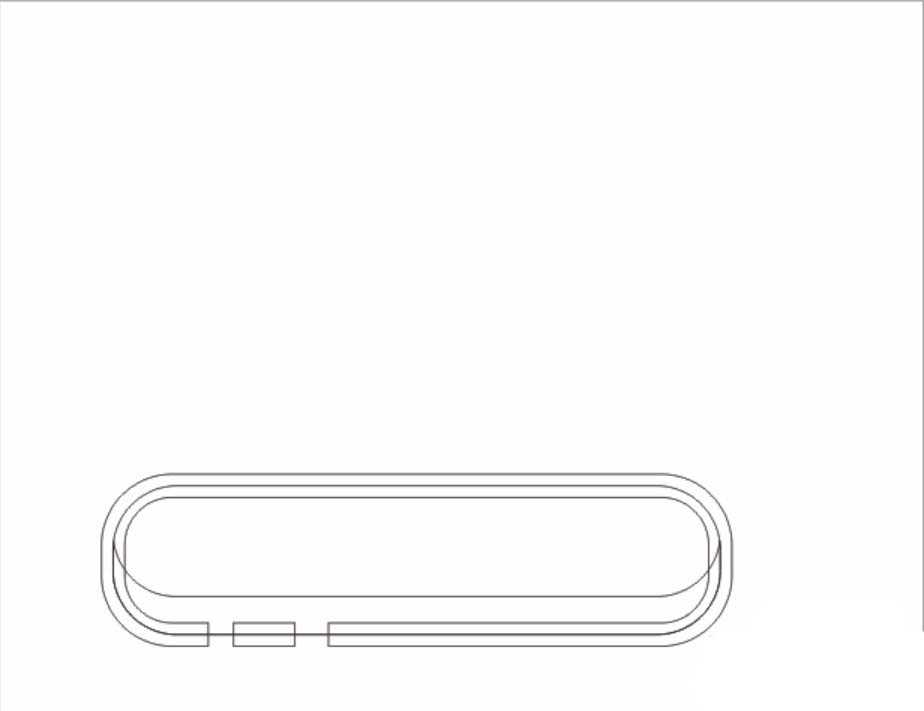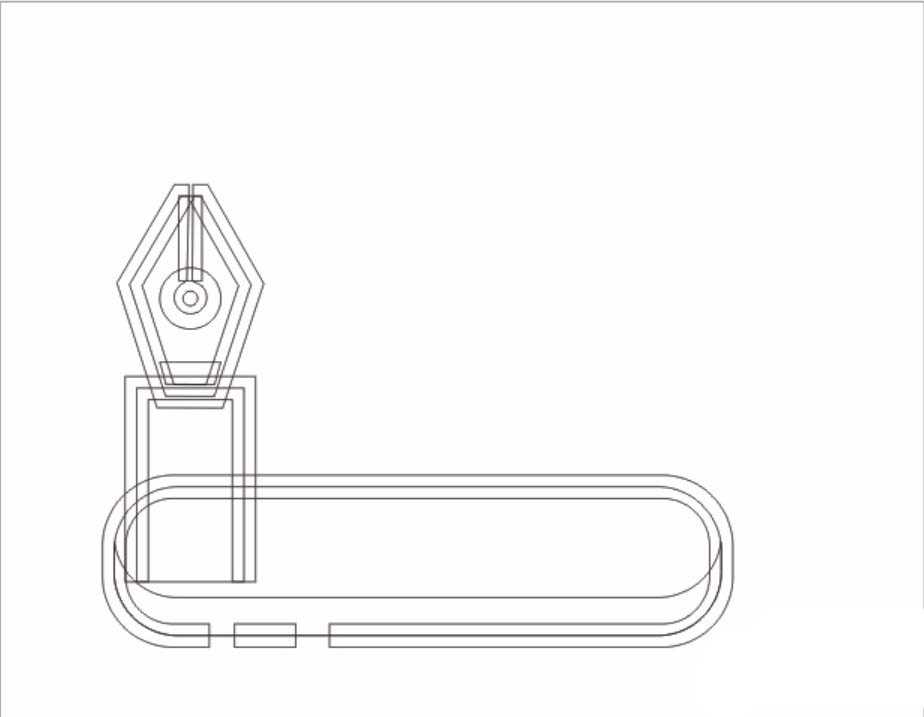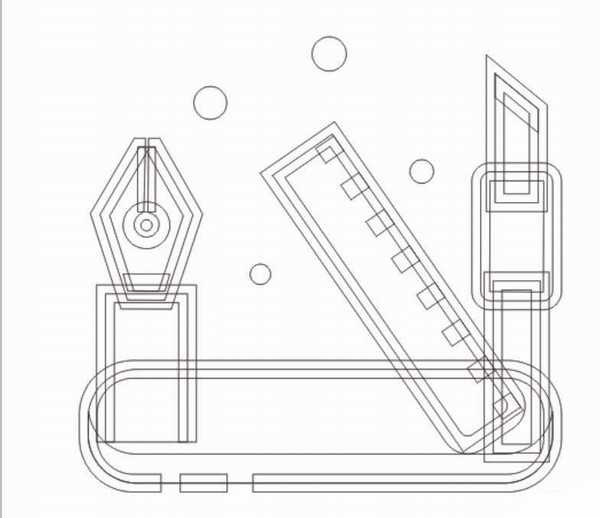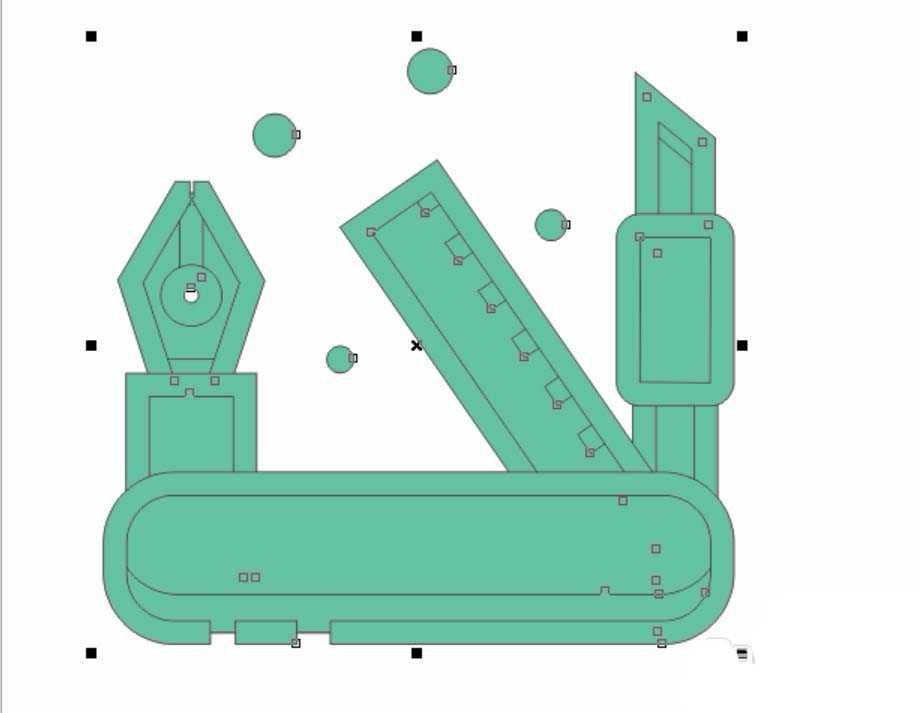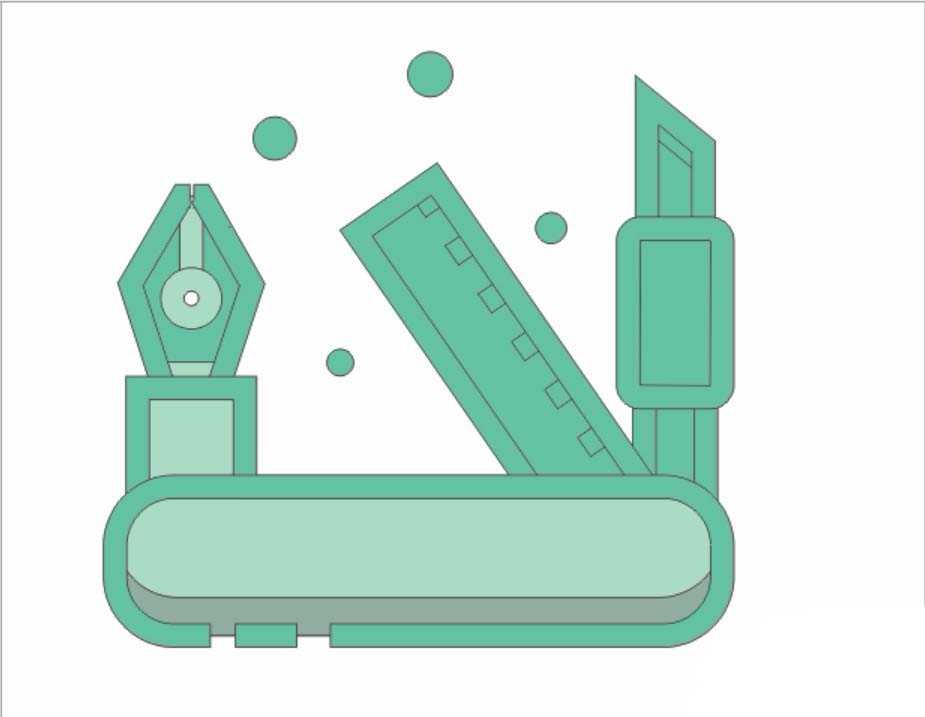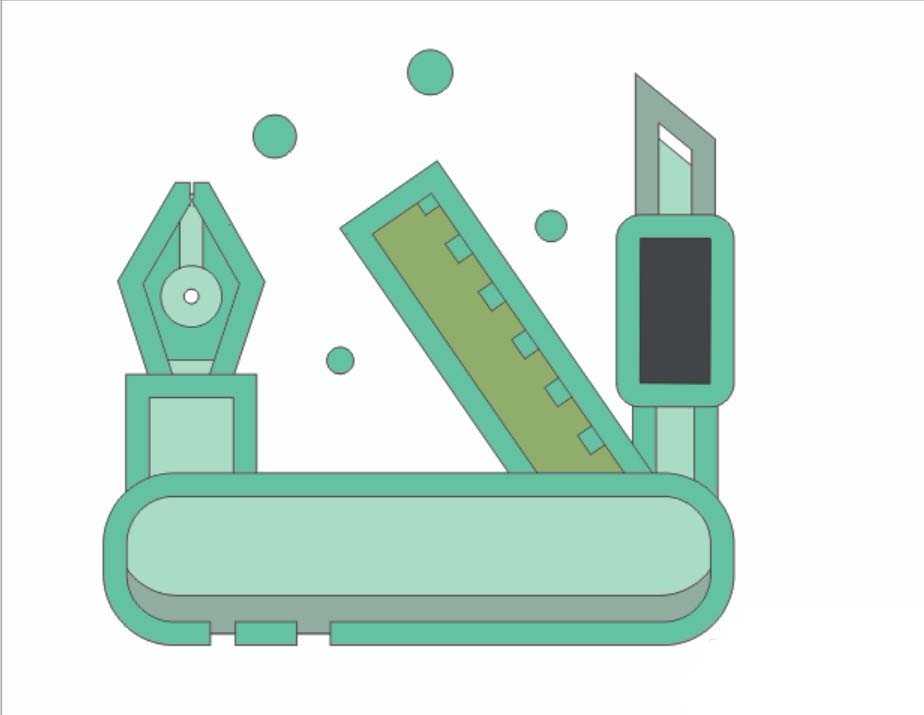ps怎么手绘文具标志? ps绘制文具图形的教程
(编辑:jimmy 日期: 2025/1/20 浏览:2)
ps中想要画钢笔、直尺、美工刀、书本等工具图形来代表文具,该怎么绘制呢?下面我们就来看看详细的教程。
- 软件名称:
- Adobe Photoshop 8.0 中文完整绿色版
- 软件大小:
- 150.1MB
- 更新时间:
- 2015-11-04立即下载
1、先用圆角矩形绘制出书本的一个侧面效果。
2、在书本的左侧绘制出一支钢笔的基本轮廓,分为内部与外部这样的两个层次。
3、再依次绘制出直尺、美工刀的路径,这些元素都有着自己的多层结构,细节非常的丰富。
4、选择海绿色填充所有的文具路径。
5、选择朦胧绿填充钢笔的内部结构,用同样的颜色再填充书本的内部结构。
6、用马丁绿填充直尺的内部,用黑色填充美工刀的外部,用白色填充刀尖,用朦胧绿填充刀的其他部分。完成文具图片简笔画设计。
以上就是ps绘制文具图形的教程,希望大家喜欢,请继续关注。
相关推荐:
ps怎么设计一款酒店标志logo?
ps怎么设计电脑图标? ps电脑标志的设计方法
ps怎么设计微信的收藏标志呢? ps设计收藏的图标的教程
上一篇:PS怎么手绘线条效果的莲花?
下一篇:ps怎么手绘线条效果的人物头像?